Простые способы перевернуть видео [Новые способы]
Инверсия видео стала известна многим видеоблогерам и видеоредакторам, потому что они могут сделать ее более привлекательной. Кроме того, эта тактика выделяет некоторые части видео, которые производят впечатление или вызывают смех у зрителей. Инверсия видео означает, что видео и звук вернутся в обратном порядке или
воспроизводиться в обратном порядке. Но многие думают, что реверсирование видео требует много работы. Тем не менее, с помощью правильного инструмента вы можете легко перевернуть видео без особых усилий. Поэтому внимательно прочитайте эту статью, чтобы узнать как перевернуть видео на Windows, Mac, iPhone и Android.
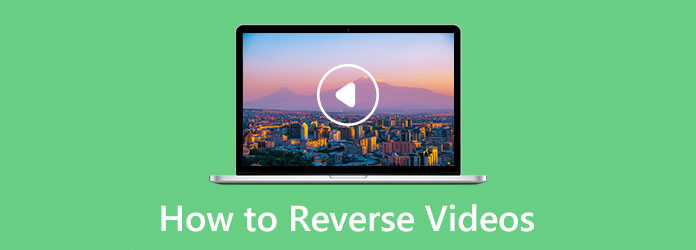
Часть 1. Как перевернуть видео на Windows и Mac
Для Windows и Mac доступно множество приложений, которые могут помочь вам перевернуть видео. Однако не все приложения для реверсирования видео бесплатны и просты в использовании. Вот почему мы искали лучшие видеореверсоры, доступные для Windows и Mac. Мы также научим вас воспроизводить видео в обратном порядке с помощью этих приложений.
1. Tipard Video Converter Ultimate (Windows и Mac)
Tipard Video Converter Ultimate — известный реверсер видео, доступный как для Windows, так и для Mac. Это автономное приложение переворачивает ваше видео одним щелчком мыши. Кроме того, вы можете полностью перевернуть видео или установить начало и конец той части, которую хотите перевернуть. Кроме того, он имеет множество расширенных функций редактирования, которые вы можете использовать, включая регулятор скорости видео, средство для удаления водяных знаков с видео, обрезку видео, слияние видео и многое другое. У вас также не возникнет проблем с загрузкой видеофайлов, поскольку он поддерживает все форматы видеофайлов, такие как MP4, AVI, MOV, MKV, M4V, WMV, WebM и более 500 других.
Кроме того, он имеет интуитивно понятный пользовательский интерфейс, что делает его удобным для начинающих. Что еще фантастического в Tipard Video Converter Ultimate, так это то, что он имеет эффект предварительного просмотра, который вы можете увидеть перед экспортом вашего видео, если вы хотите использовать это фантастическое приложение для обратного преобразования вашего видео.
Как поместить видео на реверс с помощью Tipard Video Converter Ultimate:
Шаг 1 В первую очередь скачивайте Tipard Video Converter Ultimate нажав Скачать Кнопка ниже. А затем следуйте процессу установки, затем запустите приложение.
Шаг 2 После запуска приложения перейдите в Ящик для инструментов панели в главном интерфейсе и выберите Видео Reverser из списка инструментов.

Шаг 3 Затем, щелкните плюс (+) значок знака, чтобы загрузить видео, которое вы хотите перевернуть. Вы также можете перетаскивания ваш видеофайл на поле со знаком плюс импортировать ваше видео.
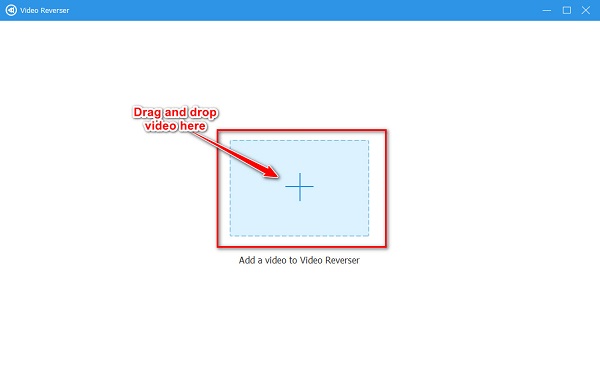
Шаг 4 Вы можете нажать Экспортировать кнопку сразу, если вы хотите полностью перевернуть видео. Но если вы хотите перевернуть часть видео, установите начало и конец, перемещая играть в головы или щелкнув Установить начало or Установить конец .
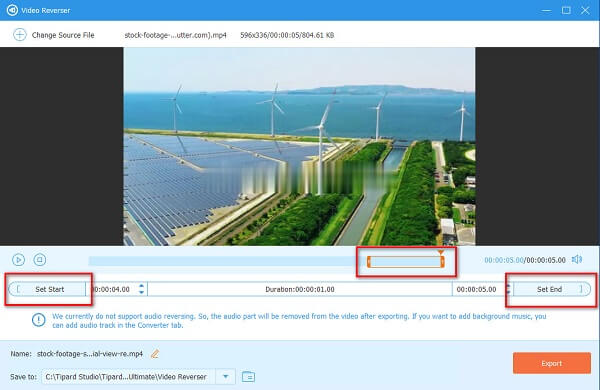
Шаг 5 После установки начала и конца части, которую вы хотите перевернуть, вы можете сохранить результат, щелкнув значок Экспортировать Кнопка в правом нижнем углу интерфейса.
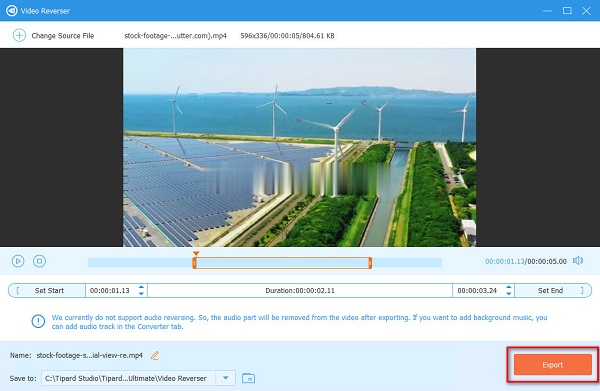
Просто подождите пару секунд и вуаля! Ваше видео перевернуто. Просто, верно? Так просто, вы можете перевернуть клип без особых усилий.
2. iMovie (Мак)
Если вы используете устройство Mac, вы, вероятно, знаете об iMovie. iMovie — самое популярное программное обеспечение для редактирования видео среди пользователей Apple. Он доступен на Mac, iPad, iPhone и iPod. Кроме того, с помощью этого приложения для редактирования вы можете инвертировать видео, добавлять эффекты, комбинировать видео и даже добавлять к видео субтитры. Он также имеет простой в использовании интерфейс, что означает, что вам не нужны профессиональные навыки редактирования видео. Отметив кнопку «Обратить», вы можете полностью перевернуть видео. Кроме того, он поддерживает видеоформаты, поддерживаемые Mac, такие как MOV и MKV. Вы можете перевернуть свое видео в iMovie без дополнительной установки, потому что оно встроено в устройства Apple. Недостатком этого приложения является то, что оно поддерживает несколько форматов файлов, и вы можете использовать его только на устройствах Apple.
Как воспроизвести видео в обратном направлении с помощью iMovie на Mac:
Шаг 1 iMovie встроен в устройства Mac, поэтому его не нужно загружать и устанавливать. Откройте iMovie на ПрименениеИ выберите Свяжитесь с нами!; затем вы увидите экран проекта.
Шаг 2 В первом интерфейсе нажмите кнопку Создать новый Кнопка на Проект окна и выберите Кино вариант. Эта команда создаст новый проект. Вы можете открыть существующий проект, чтобы перевернуть существующее видео.
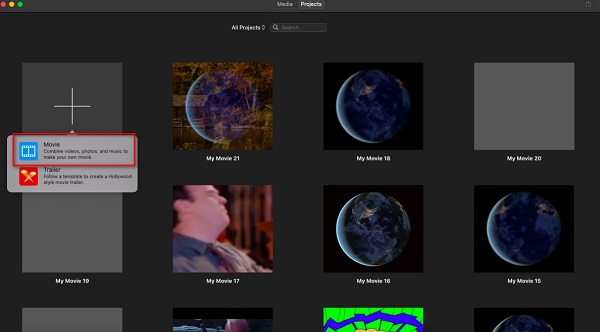
Шаг 3 Затем щелкните значок Импорт медиа значок в Вкладка Медиаи выберите видео, которое хотите перевернуть. Перетащите загруженное видео на Лента чтобы отменить это.
Шаг 4 Затем на панели предварительного просмотра вы увидите несколько инструментов редактирования, которые вы можете использовать для своего видеоклипа. В списке инструментов выберите Скорость вариант и отметьте Обратный.
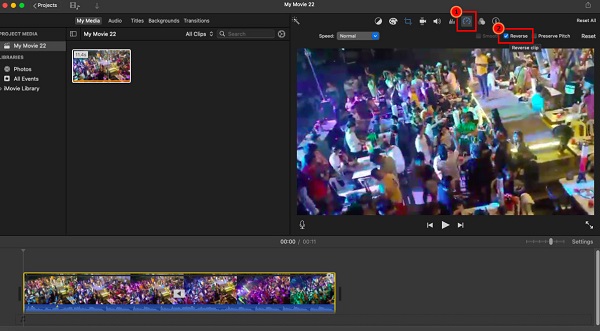
Шаг 5 Затем в правом верхнем углу интерфейса нажмите кнопку Экспортировать значок, чтобы экспортировать и сохранить видео на вашем устройстве.
Часть 2. Как перемотать видео на iPhone и Android
Существуют приложения, которые вы можете установить, чтобы перевернуть видео, хранящееся на вашем iPhone или устройстве Android. Постоянно читайте эту часть, чтобы узнать, как создавать реверсивные видео на вашем iPhone или Android-устройстве.
1. Обратное видео: воспроизвести его в обратном порядке (iPhone)
Если вы являетесь пользователем iPhone, помимо использования iMovie, вы также можете использовать это замечательное приложение для реверсирования видео. Обратный VID является одним из лучших приложений для реверсирования видео для устройств iPhone. Вы можете настроить скорость воспроизведения видео и добавить текст и музыку. Кроме того, он также автоматически переворачивает звук вашего файла. Недостаток Reverse Vid в том, что он содержит слишком много рекламы и всплывающих уведомлений.
Как заставить видео воспроизводиться назад на iPhone с помощью Reverse Vid:
Шаг 1 Установите Reverse Vid из AppStore, затем запустите приложение. Затем коснитесь Выбрать из библиотеки возможность выбора видео.
Шаг 2 Выберите свое видео, затем в следующем интерфейсе коснитесь значка Выберите .
Шаг 3 А затем выберите процент скорости воспроизведения видео вы предпочитаете для своего видео. Когда вы закончите, коснитесь Скачать значок, чтобы сохранить видео.
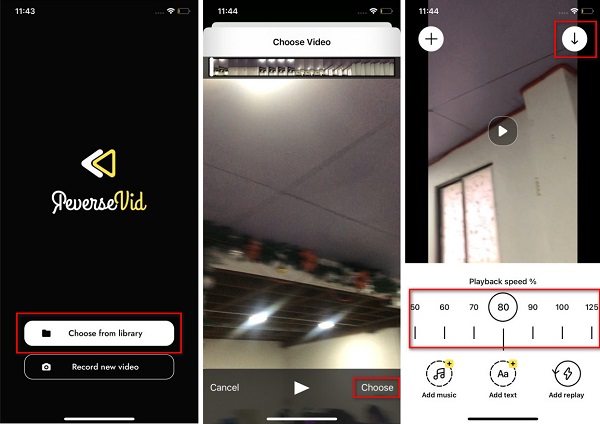
2. Обратное видео (Android)
Видео Реверс — известный реверс видео для устройств Android. Это приложение для редактирования видео позволяет быстро перевернуть видео одним нажатием. Кроме того, вы можете выбрать часть видео, которую хотите перевернуть. Кроме того, вы можете реверсировать видео вместе со звуком или реверсировать видео без реверсирования звука. Однако в этом приложении много рекламы, которая может отвлекать вас при переворачивании видео.
Как перемотать видео с помощью Video Reverse на телефоне Android:
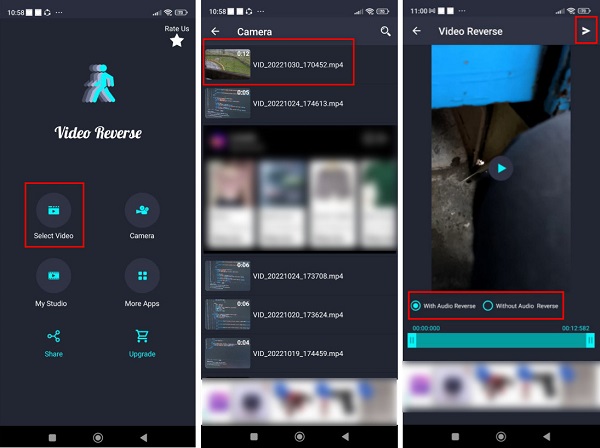
Шаг 1 Установить Видео Реверс на устройстве Android и откройте приложение. В главном интерфейсе коснитесь значка Выберите видео опцию.
Шаг 2 Затем найдите видео, которое хотите перевернуть. В следующем интерфейсе выберите вариант, как вы перевернете свое видео. С аудио реверсом or Без обратного звука.
Шаг 3 Наконец, нажмите Отправить значок (стрелка указывает вправо), чтобы перевернуть и сохранить видео.
Часть 3. Как перевернуть видео онлайн
Некоторые люди предпочитают использовать онлайн-приложение для реверсирования видео. Но некоторые онлайн-приложения небезопасны и не просты в использовании. Итак, мы искали самый выдающийся рекомендуемый онлайн-реверсер видео.
Clideo это онлайн-приложение, которое вы можете использовать для реверсирования ваших видео. С его реверсом видео вы можете перевернуть видео со скоростью 0.5x, 1x и 2x. Существует также вариант, если вы хотите отключить звук вашего видео. Кроме того, он доступен во всех известных веб-браузерах, включая Google и Safari. Проблема с использованием Clideo заключается в том, что это онлайн-приложение, которое иногда имеет медленный процесс загрузки.
Как воспроизвести видео в обратном порядке онлайн с помощью Clideo:
Шаг 1 Откройте браузер и найдите Clideo в поле поиска. И основной пользовательский интерфейс программного обеспечения, нажмите кнопку Выберите файлы кнопку, чтобы загрузить видео, которое вы хотите перевернуть.
Шаг 2 После загрузки файла выберите обратная скорость вы предпочитаете для своего видео.
Шаг 3 Наконец, нажмите Экспортировать кнопку, чтобы сохранить перевернутый видеовыход на вашем устройстве.
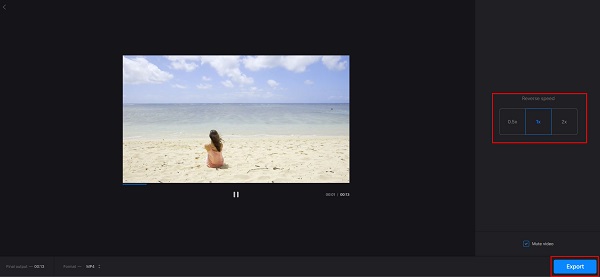
Часть 4. Сравнительная таблица
| Особенности | Tipard Video Converter Ultimate | IMOVIE | Обратный VID | Видео Реверс | Clideo |
|---|---|---|---|---|---|
| Легкий в использовании |  |
 |
 |
 |
 |
| Бесплатно |  |
 |
 |
 |
 |
| Поддерживаемые форматы видео | Все форматы видео | MKV, MOV и MP4 | MOV и MKV | MP4, AVI и MOV | AVI, MP4, MOV, MKV и M4V |
| Доступность | Windows, Mac и Linux | Устройства Apple | iPhone | Android | Google, Firefox и Safari |
| Содержит рекламу |  |
 |
 |
 |
 |
Расширенное чтение:
8 мощных инструментов для изменения размера видео онлайн и офлайн, которые нельзя пропустить
Часть 5. Часто задаваемые вопросы о том, как перевернуть видео
Могу ли я использовать Canva для удаления ненужных объектов?
Да. Вы можете использовать кисть «Стереть» в Canva, чтобы удалить ненужные объекты с ваших фотографий. Кисть стирания находится в разделе «Инструменты» редактора Canva. Тем не менее, он не полностью удаляет человека, если вы гасите нежелательного человека со своей фотографии.
Могу ли я использовать VLC для реверсирования видео?
К сожалению, вы не можете использовать VLC для реверсирования видео. Однако вы можете использовать медиаплеер VLC для поворота, отражения или перемещения видео.
Как я могу перевернуть видео с помощью TikTok?
После выбора видео нажмите кнопку «Далее» и выберите кнопку «Эффекты» в нижней части экрана. Затем выберите параметр Revere, чтобы перевернуть видео с помощью TikTok.
Заключение
Мы надеемся, что ваш вопрос о том, как заставить видео вернуться назад, решен. Следуя этому руководству, вы можете перевернуть ваше видео без проблем. Единственное, что вам нужно сделать, это выбрать приложение, которое вы предпочитаете. Но если вы хотите использовать видеореверсер со многими расширенными инструментами редактирования, загрузите Tipard Video Converter Ultimate.







